ТОП-5 аналогов программы Win 10 Tweaker
Операционная система Windows 10 обладает большим количеством функций, позволяющих настраивать особенности ее работы. Однако некоторым пользователям этого мало, и они решают воспользоваться сторонним софтом для настройки ОС. Чаще всего для этого используется утилита Tweaker Windows 10 и ее аналоги.
Аналоги Win 10 Tweaker
Win 10 Tweaker – довольно популярная среди русскоязычных пользователей утилита, которая была разработана для оптимизации Windows 10. К главным достоинствам данной программы можно отнести ее многофункциональность. С ее помощью можно отключить телеметрию, настроить интерфейс и изменить параметры автозагрузки установленных приложений.
Это не единственная программа, которая обладает такими функциональными возможностями. Есть у Win 10 Tweaker аналоги, которые можно использовать при более тонкой настройке Windows.
CustomizerGod
Пользователи, которые хотят улучшить или просто изменить интерфейс ОС, могут воспользоваться для этого аналогом Windows Tweake под названием CustomizerGod. Он позволяет настраивать системные иконки, изменять их. Функциональные возможности утилиты позволяют менять размер иконок, удалять и скрывать их. Также можно полностью заменять их на новые. Для этого придется заранее подготовить изображения формата JPG или PNG. При этом размер новых иконок не должен превышать 64х64 пикселя.
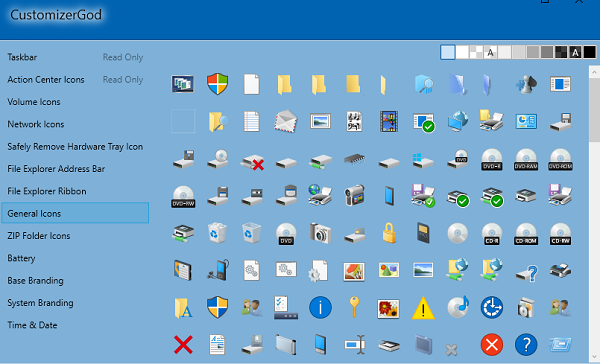
Среди основных достоинств программы можно выделить следующее:
- Понятный интерфейс. Разобраться с программой довольно легко. С этим справится даже начинающий юзер.
- Обширный функционал. Утилита позволяет не только работать с иконками. Также с ее помощью можно восстанавливать системные файлы и настраивать Проводник.
- Бесплатное распространение. Скачать и установить CustomizerGod можно абсолютно бесплатно.
Несмотря на перечисленные выше достоинства, есть у этого софта и недостатки. Главным минусом можно считать отсутствие русского языка. Пользователям доступен только английский.
Winaero Tweaker
Эта утилита разрабатывалась специально для пользователей, желающих подстроить под себя ОС Windows. В Winaero Tweaker имеется немало различных инструментов, позволяющих изменять практически любые параметры операционной системы.
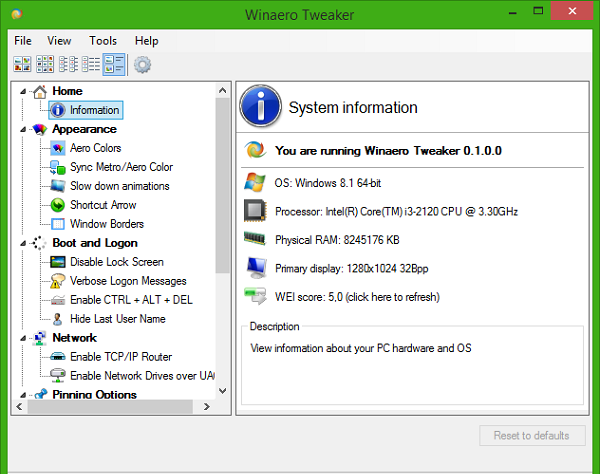
К основным функциональным возможностям данного софта можно относятся:
- Изменение оформления и визуального стиля ОС. В Winaero Tweaker есть специальный раздел «Внешность». С его помощью пользователи могут изменить любые параметры, связанные с внешним видом ОС. Например, можно полностью отключить Aero Lite, настроить цветовое оформление темы или изменить стиль системных значков.
- Настройка системных функций. В приложении есть отдельный раздел «Поведение», в котором можно менять системные параметры операционной системы. Здесь есть функции, позволяющие настраивать реестр, обновление ОС, проверку HDD.
- Изменение параметров запуска. В Winaero Tweaker есть функции, с помощью которых пользователи могут настраивать запуск операционной системы. Например, в этой программе удастся поменять загрузочный экран и установить пароль для входа в систему.
- Настройка сетевых возможностей. В утилите есть отдельный раздел «Сеть», в котором собраны все основные сетевые параметры. Они позволяют настраивать работу как глобальной, так и локальной сети.
- Настройка безопасности. В Winaero Tweaker настраивается работа встроенного в Windows антивируса. При помощи утилиты его можно включать и выключать, а также выбрать режим работы.
TweakNow PowerPack
Это довольно мощная многофункциональная программа, которая используется для изменения системных параметров и оптимизации работы Windows. Этот Win 10 Tweaker аналог поддерживает новые и старые версии операционной системы. Более того, TweakNow PowerPack, как большинство других похожих утилит, обладает обширными функциональными возможностями.
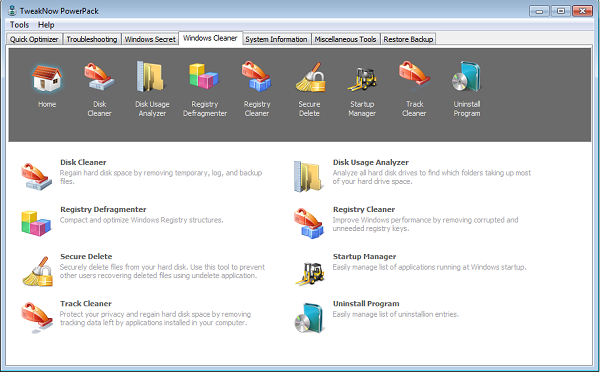
Главные функции программы:
- Расширенная настройка ОС. Обширный функционал этой утилиты позволяет настраивать многие параметры Windows. С ее помощью каждый пользователь сможет настраивать рабочий стол, проводник, изменять сетевые параметры и системные файлы.
- Очистка ОС. В некоторых случаях данный софт применяется для удаления из операционной системы ненужных файлов. Он позволяет провести очистку реестра и жесткого диска. Также в программе можно настроить дефрагментацию.
- Сбор системной информации. При необходимости каждый юзер может ознакомиться со сведениями о системе в TweakNow PowerPack. В специальном разделе «Системные сведения» собрана вся основная информация об используемой ОС и аппаратной части ПК.
Имеет TweakNow PowerPack и дополнительные инструменты, помогающие оптимизировать работу ОС. Например, в программе имеется встроенный менеджер процессов и утилита, отвечающая за очистку оперативной памяти. Также в программу добавлена специальная функция, которая делает резервные копии настроек до внесения изменений. Поэтому при возникновении проблем пользователи могут в любой момент восстановить исходные параметры.
WinBubble
WinBubble – еще один аналог Tweaker Windows 10, программа, которую часто используют, чтобы настроить работу ОС. У него есть немало достоинств, которые отличают его от большинства других похожих программ.
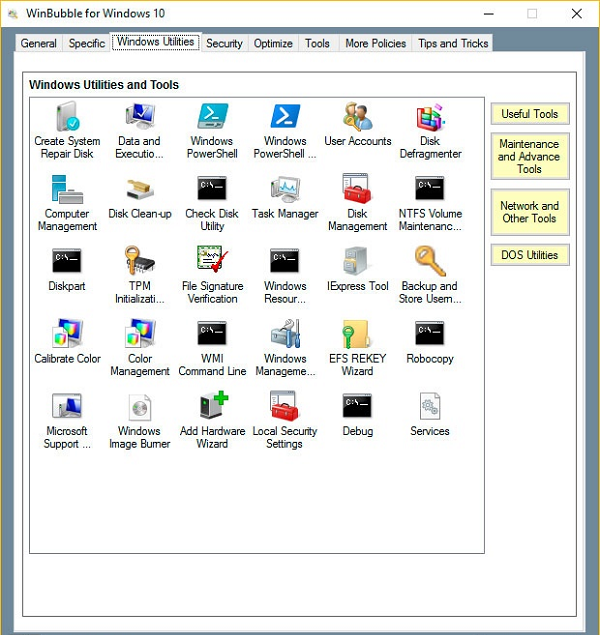
Среди плюсов приложения:
- Простой и удобный интерфейс. Все параметры меню разделены на несколько групп. Это в разы упрощает использование данной утилиты.
- Поддержка старых версий ОС. WinBubble можно считать универсальной программой, так как она работает с любыми версиями Windows, начиная с ХР.
- Многофункциональность. Софт позволяет пользователям подстраивать под себя ОС и изменять множество системных параметров.
Есть у WinBubble и минусы, среди которых:
- Непереведенный интерфейс. В настройках отсутствует русский язык. Все элементы меню написаны на английском.
- Требует установки. Многие утилиты с похожим функционалом не нуждаются в инсталляции. Однако WinBubble придется устанавливать на персональный компьютер.
Одним из основных достоинств утилиты является то, что она имеет немало различных настроек. WinBubble позволяет пользователям:
- Настраивать контекстное меню. При необходимости в него можно будет добавлять новые пункты.
- Изменять параметры загрузочного экрана. Можно настраивать фоновое изображение и отключать звуковые оповещения во время запуска ОС.
- Настраивать системные иконки. Их можно удалять, редактировать или менять на новые.
Скачать WinBubble может каждый желающий, так как она абсолютно бесплатна. Сделать это можно при помощи официального сайта программы.
Ultimate Windows Tweaker 4
Ultimate Windows Tweaker – мощная программа, которая разрабатывалась специально для оптимизации Windows 10. К ее характерным особенностям можно отнести большое количество встроенных функций и то, что она полностью бесплатная.
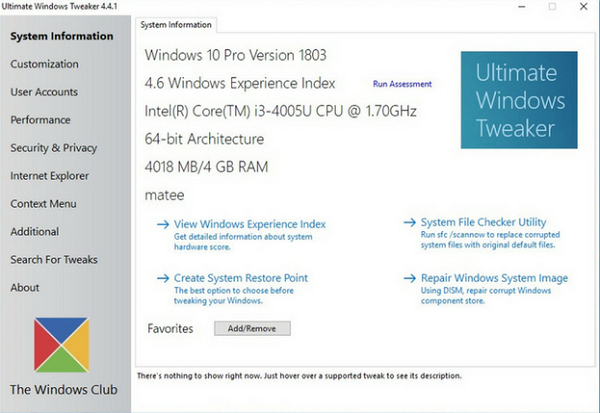
Все доступные параметры в Ultimate Windows Tweaker поделены на несколько основных разделов:
- System Information. Здесь содержится системная информация. Также в этом разделе можно запустить тест производительности и проверить, насколько хорошо работает система.
- В этом подразделе находятся параметры, отвечающие за изменение оформления ОС. Здесь можно изменить прозрачность окон, выключить размытие и Aero.
- User Accounts. Данный раздел предназначен для управления учетными записями.
- Это один из наиболее важных разделов программы. Здесь юзеры могут вручную отключать системные функции, чтобы повысить быстродействие системы.
Заключение
Иногда для тонкой настройки Виндовс юзерам не хватает функциональных возможностей операционной системы. В таких случаях приходится устанавливать сторонние приложения, такие как Windows Tweaker и аналоги. Именно эти программы помогают пользователям изменить многие параметры ОС.

